Sådan slås Cortana fra i Windows 10 Jubilæumsudgave
Microsoft Windows 10 Cortana / / March 18, 2020
Cortana er den digitale assistent i Windows 10. Dog ikke alle ønsker at tale med deres computer og vil hellere bare deaktivere den. Sådan gør du.
Den digitale assistent Cortana blev introduceret i Windows 10, og den har modtaget flere opdateringer med jubilæumsudgaven. Dog ikke alle ønsker at tale med deres computer og vil hellere bare deaktivere den. Sådan gør du.
Bemærk: Microsoft tilføjer kontinuerligt nye funktioner til Cortana, og nogle funktioner kan muligvis ændres. Denne tutorial dækker den nyeste version af jubilæumsopdateringen med de seneste opdateringer, som på dette tidspunkt er KB3176934, som blev frigivet i går.
Deaktiver Cortana Jubilæumsudgave
Den første ting at gøre er at starte Cortana og åbne den bærbare computer og vælge Om mig øverst på listen.
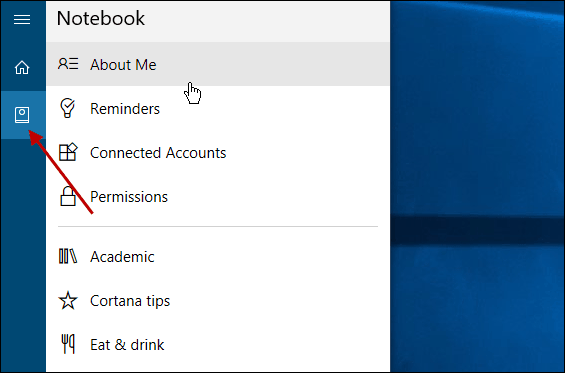
Klik derefter på din Microsoft-konto e-mail.
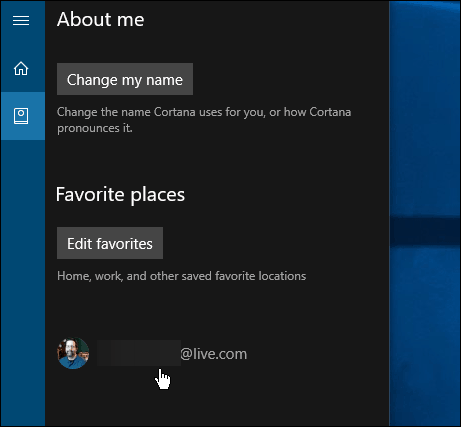
Vælg derefter afslutningslinket.
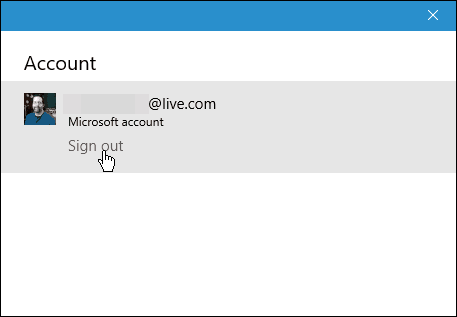
Hvis du vil begynde at bruge Cortana senere, skal du blot logge ind på din Microsoft-konto igen.
For at gøre det skal du starte Cortana og vælge Notebook'en og vælge knappen Log på og logge ind på din konto igen med din Microsoft-konto e-mail.

Det er værd at bemærke, at dette ikke deaktiverer Cortana fuldstændigt (det kører stadig i baggrunden), men det deaktiverer hovedfunktionaliteten i Cortana. Det forhindrer også Cortana i at indsamle din søgehistorik og andre personlige oplysninger.
Cortana vil stadig bruge søgefunktioner lokalt, da det er standard søgefunktionen og vil starte apps. Der kan dog være nogle ting, det ikke kan gøre, som f.eks. At sende en e-mail. Hvis du vil bruge funktioner som den og andre, der deaktiveres, skal du logge ind igen.
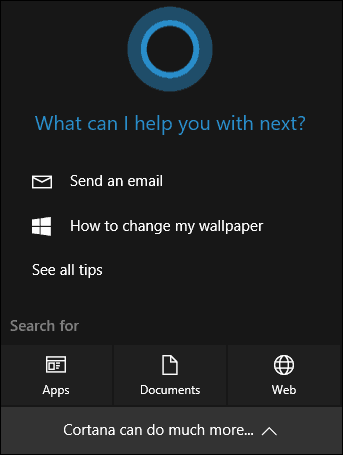
For mere om Windows 10s digitale assistent skal du sørge for at tjekke vores arkiv med Cortana-artikler.
Hvad tager du? Bruger du Cortana på din Windows 10-pc, eller slukker du den og ikke bruger den til noget? Fortæl os det i kommentarerne herunder.



